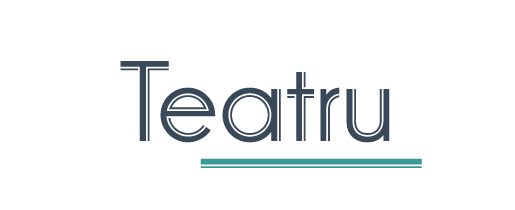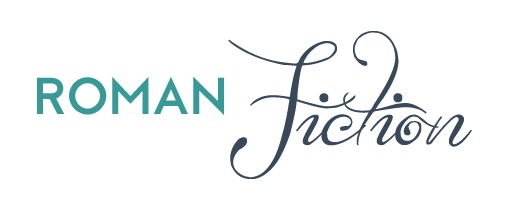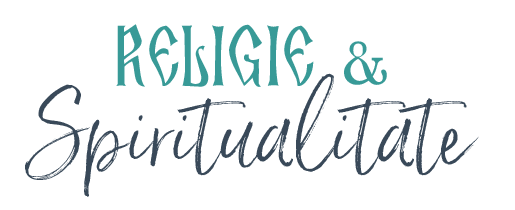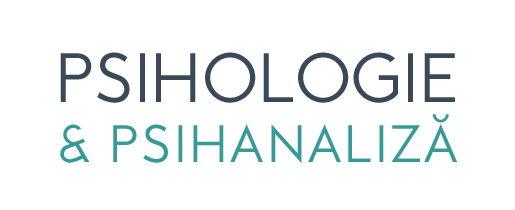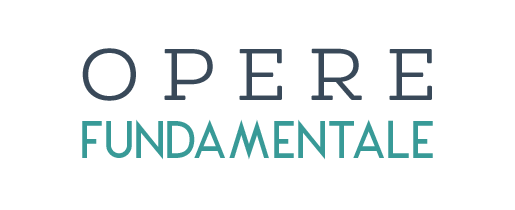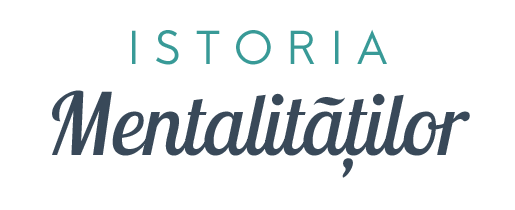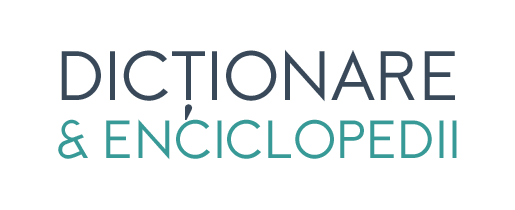Ce înseamnă un eBook, cum citesc o carte sau o revistă în format electronic și despre protecția cărților digitale.
GHID EBOOKS
Pentru comenzi și descărcarea cărților electronice veți fi redirecționat/ă către librăria digitală eBookuri.ro. Detaliile privind modalitatea de descărcare le puteți afla din ghidul librăriei eBookuri.ro. Cărțile digitale (eBook) sunt disponibile în format ePub și/sau PDF și sunt securizate prin Adobe DRM.
Cartea digitală (eBook) comandată va fi în secțiunea “Cărțile mele digitale” doar dacă ați urmat pașii menționați în Ghidul eBook.
1. Ce înseamnă o carte electronică sau eBook?
Cartea electronică sau eBook-ul este de fapt o carte în format digital. Această îți permite să citești și să recitești de câte ori vrei cartea ta preferată, fără să se deterioreze coperțile sau paginile. Poți căuta doar acea informație care te interesează pe moment, sublinia și pune comentarii fără a deteriora în niciun fel conținutul. Iar atunci când vei considera că nu mai ai nevoie de acestea le poți șterge integral, iar cartea ta va fi ca nouă.
Biblioteca ta digitală îți permite stocarea și posibilitatea de a te plimba cu mii de volume, chiar în buzunarul tău. În plus, poți oricând și la orice oră cumpăra cartea digitală dorită.
2. În ce formate pot citi cărțile digitale?
Cărțile digitale pot fi găsite într-o multitudine de formate. Dintre acestea, europress.ro (eBookuri.ro) îți pune la dispoziție două formate: PDF și/ sau EPUB.
3. Care sunt caracteristicile formatului PDF?
Dezvoltat de firma Adobe începând cu 1993, formatul PDF (Portable Document Format – format portabil pentru documente) este destinat afișării documentelor în așa fel încât forma acestora să fie aceeași, indiferent de computerul sau sistemul de operare pe care se deschide documentul. O carte salvată în format PDF arată la fel ca un exemplar tipărit, formatul permițând afișarea exactă a graficii, ilustrațiilor, și chiar a fonturilor.
Datorită acestor caracteristici, citirea unei cărți digitale în format PDF este o experiență foarte apropiată de citirea ei în format tipărit.
4. Ce este formatul EPUB?
Electronic PUBlication, adică Publicație Electronică, este un format conceput special pentru optimizarea afișării unui text în funcție de ecranul cititorului. Textul unei cărți în format EPUB nu este împărțit în pagini, ci se aranjează automat, în funcție de dimensiunea ecranului pe care se citește și de mărimea fontului ales.
O carte în format EPUB pune în fața cititorului întregul conținut al cărții tipărite, fără a păstra însă forma și design-ul acesteia. Desigur, dacă o carte are ilustrații, acestea se vor putea vedea și ele în EPUB.
Formatul EPUB este avantajos în special pe cititoarele dedicate de cărți electronice, unde dimensiunea ecranului nu permite de multe ori afișarea formatului PDF la o dimensiune lizibilă fără a fi necesare operațiuni suplimentare de mutare a paginii pe orizontală sau verticală.
5. Cum pot citi cărți în format digital?
Poţi folosi tradiţionalul PC, laptopul sau netbook-ul tău, smartphone-ul sau chiar una dintre tabletele create special pentru citirea cărților digitale.
6. Ce este un e-reader?
E-reader-ul este dispozitivul electronic ce îți permite citirea cărților digitale. Gadget ușor și subțire, cam de dimensiunile unui caiet, îți dă posibilitatea de a stoca mii de cărți creându-ți totodată condiții asemănătoare cititului cărților în format clasic tipărite pe hârtie.
E-reader-ul are un touch screen ușor de utilizat, îți permite modificarea intensității luminoase, mărirea sau micșorarea caracterelor.
7. Pot citi cărțile și de pe smartphone?
Desigur. Majoritatea aplicațiilor necesare sunt gratuite, ușor de descărcat sau instalat.
8. Ce aplicații pot folosi?
Pe calculator (PC sau Mac) poti citi cărțile cu Adobe Digital Editions, iar pe dispozitive mobile cu una sau mai multe din aplicaţiile prezentate aici.
9. Ce este DRM?
DRM înseamnă “Digital Rights Management”, adică managementul drepturilor pentru formate digitale. Dacă ai cumpărat o carte protejată printr-un sistem DRM, vei fi apărat împotriva copierii sau distribuirii neautorizate a cărții tale. Chiar dacă altcineva ar intra în posesia cărții tale, nu o va putea deschide sau citi.
Cărțile electronice sunt protejate printr-un sistem DRM de tip Adobe DRM și pot fi citite cu ajutorul programului Adobe Digital Editions și al tuturor aplicațiilor și cititoarelor compatibile cu acest sistem.
10. De ce cărțile electronice nu sunt compatibile cu Kindle?
Pentru cărțile electronice de pe librăria digitală eBookuri.ro este folosit un sistem de protecție împotriva piratării numit Adobe DRM. Această securizare este un standard internațional.
Din păcate Kindle nu este compatibil cu acest sistem de protecție deoarece Amazon folosește un sistem propriu, închis, la care celelalte platforme nu au acces.
Acest lucru este valabil și pentru cărțile în format PDF: deși Kindle poate citi fișiere PDF nesecurizate, nu este compatibil cu Adobe DRM, securizarea folosită pentru protecția acestor fișiere.
Pentru cărțile care sunt protejate cu Adobe DRM, acest lucru este specificat în pagina cărții în secțiunea de detalii produs: PDF (Adobe DRM) și/sau ePub (Adobe DRM).
Excepție fac cărțile electronice, care sunt oferite gratuit în format PDF (nesecurizate Adobe DRM), în librăria europress.ro și/sau eBookuri.ro în cadrul campaniilor promoționale.
11. De ce atunci când cumpăr cartea primesc un fișier cu extensia “.acsm”?
Fișierul “.acsm” conține toate datele despre cartea pe care ai cumpărat-o și este folosit de către Adobe Digital Editions pentru a realiza procesul de autorizare și pentru a descărca efectiv cartea. Este o parte a sistemului de protecție Adobe DRM.
12. Câte computere și cititoare pot să folosesc?
Poți să îți autorizezi pe contul tău Adobe ID până la 6 computere sau tablete cu conectivitate la Internet, și până la 6 cititoare specializate de cărți fără conectivitate (“tethered devices” sau dispozitive dependente, care se pot lega doar la computer). Mai mult, în fiecare an sistemul îți mărește numărul de dispozitive cu câte unul cu conectivitate și unul “dependent”, astfel încât după primul an vei putea să îți autorizezi 7 computere și 7 cititoare, după al doilea an câte 8 și așa mai departe.
Poți, de asemenea, oricând să de-autorizezi un computer (de pildă dacă îți vinzi laptopul).
13. Cum de-autorizez un computer?
Foarte simplu. Deschizi Adobe Digital Editions pe computerul pe care vrei să-l de-autorizezi și apeși simultan combinația de taste Ctrl-Shift-D (pe Macintosh, combinația este Cmd-Shift-D). Confirmi întrebarea dacă vrei să de-autorizezi computerul și gata. Desigur, pentru a putea realiza această operație trebuie să fii conectat la Internet.
14. Nu pot să deschid cartea proaspăt cumpărată pe dispozitivul meu mobil. Ce trebuie să fac?
Nu încerca să iei cartea direct de pe dispozitivul mobil, chiar dacă acesta are acces la Internet! Nu va funcționa. Motivul este simplu: majoritatea dispozitivelor mobile nu au capacitatea (procesor, memorie) de a cripta și decripta o carte electronică protejată. De aceea, este neapărată nevoie ca, înainte de a putea citi cartea cumpărată de pe dispozitivul mobil, această să fie instalată în Adobe Digital Editions pe un computer sau laptop.
15. Am cartea în Digital Editions și vreau s-o transfer pe dispozitivul meu mobil cu conectivitate. Cum fac?
Mai întâi îți instalezi programul de citit cărți electronice corespunzător pe dispozitivul tău mobil (dacă ai Android, îți recomandăm Aldiko; dacă ai iPad, îți recomandăm Bluefire). Apoi îți permisionezi dispozitivul cu adresa de e-mail și parola ta de AdobeID (aceleași pe care le-ai folosit pe computer când ți-ai activat Digital Editions). Și, în final, copiezi cartea pe care vrei să o transferi, și pe care o găsești:
– pe Windows – în My Documents\My Digital Editions;
– pe Macintosh – în Documents:Digital Editions,
direct în memoria cititorului tău mobil. Exact modul în care realizezi copierea depinde de dispozitiv, și pot exista mai multe opțiuni; în general, e suficient să-l legi prin cablu de computer. Alternativ, dacă ți-ai configurat o adresă de e-mail pe dispozitivul mobil, îți poți trimite pur și simplu cartea prin e-mail.
Instrucțiuni mai detaliate aici nu avem, deoarece depind în foarte mare măsura de dispozitivul folosit, și de programul folosit pentru citirea cărților. În general, o căutare simplă pe internet după “<nume_dispozitiv> reader adobe drm” ar trebui să rezolve problema.
16. Încerc să deschid un fișier “.acsm” în Digital Editions și nu reușesc, ce se întâmplă?
Sistemul DRM de la Adobe a suferit îmbunătățiri în decursul timpului; de aceea, pentru a se putea citi cărțile permisionate prin fișiere .acsm este nevoie de Adobe Digital Editions versiunea 1.6 sau mai nouă. Verifică dacă nu folosești o versiune prea veche, sau pur și simplu dezinstalează versiunea veche și instalează versiunea curentă de pe pagina Adobe (http://www.adobe.com/ro/solutions/ebook/digital-editions/download.html)
Mai multe informații despre toată gama de aplicații Adobe Digital Editions veți găsi accesând următorul link:
http://www.adobe.com/products/digitaleditions/
http://www.adobe.com/ro/solutions/ebook/digital-editions/faq.html
17. Trebuie sa fiu conectat la Internet ca să-mi pot citi cartea?
Nu, doar procesul de activare și autorizare necesită conectivitate pe Internet. După ce computerul sau cititorul tău mobil au fost permisionate, și ai deschis cartea cumpărată în Digital Editions, conexiunea la Internet nu mai este necesară.
Atenție: când ai comandat un produs digital (eBook) și vrei să-l descarci, neapărat trebuie să fii logat la contul tău Adobe Digital Editions.
Cum citesc o carte sau o revistă electronică / digitală (eBook)?
Cărțile electronice cumpărate de pe ebookuri.ro sunt în format PDF sau EPUB cu protecție DRM de tip Adobe Adept. Din acest motiv, ele vor putea fi citite doar după autentificarea lor în programul Adobe Digital Editions pe un calculator (PC, laptop sau Mac) și doar utilizând programe speciale.
Indiferent dacă răsfoiești cartea utilizând PC-ul, laptopul sau unul dintre cititoarele speciale sau generice (cum ar fi Nook sau iPad), Adobe Digital Editions te va ajuta în descărcarea, utilizarea și organizarea cărților tale digitale.
Tot ce trebuie să faci este să urmezi câțiva pași simpli pe care îi găsești mai jos.
Am cumpărat o carte electronică/digitală (eBook), ce fac în continuare?
- Imediat după confirmarea plății vei putea descărca titlul ales printr-un simplu click pe link-ul activat în contul tău de pe librărie. Este un fișier cu extensia .acsm pe care îți recomandăm să îl salvezi într-un loc ușor accesibil, cum ar fi pe desktop.
De el vei avea nevoie la p. 4.
- Accesează situl Adobe, descarcă și instalează programul “Adobe Digital Editions” de aici. În cazul în care ai deja instalat Adobe Digital Editions sari direct la p. 4. Acesta îți va oferi suportul de care ai nevoie pentru a citi și organiza orice fel de carte digitală.
Durează foarte puțin, iar la sfârșit asistentul îți va cere să-ți autorizezi calculatorul (vezi p. 3).
- Dacă ai mai folosit acest program și ești înregistrat la Adobe, va fi suficient să-ți introduci adresa de mail și parola contului tău de pe Adobe.
Dacă ești la prima utilizare, intra pe www.adobe.com/ro/ și apasă conectare sus-dreapta. Apoi, în fereastra nou deschisă accesează Create an Adobe Account, completează câmpurile pentru adresa e-mail, parola, nume, prenume, oraş, țară și cod poştal.
Întoarce-te la asistentul Digital Editions, introdu adresa de e-mail și parola completate mai devreme, când ți-ai creat contul Adobe ID, și activează-l dând click pe Activate.
Important! Reține adresa de e-mail și parola. Te vor ajuta de fiecare dată când vei dori să autorizezi un alt calculator sau cititor de cărți electronice.
- Deschide fişierul “.acsm” salvat la pasul 1. Acum se activează Adobe Digital Editions și pornește descărcarea cărții. Vei putea urmări acest proces prin intermediul barei de progres (pentru relativ scurtă vreme, în funcție de viteza conexiunii tale la Internet). Odată descarcată cartea te poți deconecta de la internet, cartea fiind acum salvată în calculatorul tău. O găsești:
– dacă folosești Windows, în My Documents, apoi în My Digital Editions;
– pe Macintosh în Documents și de acolo în Digital Editions.
Odată descărcată în calculatorul tău, cartea poate fi de acum copiată și citită pe orice cititor specializat care suportă Adobe Digital Editions, precum și pe tablete și chiar o serie de smartphone-uri. Poți copia cartea pe maxim 6 computere sau cititoare cu acces la Internet, și 6 cititoare fără conectivitate (dependente) diferite.
Am un cititor electronic de cărți, cum îl folosesc să citesc noua mea carte?
Multitudinea de dispozitive pe care se pot citi cărțile electronice se împart în două mari categorii: cititoarele care se pot conecta la Internet (tablete, smartphone-uri, etc.), și așa-numitele “cititoare dependente” (în limba engleză“tethered devices”), care se pot conecta exclusiv la un computer.
Dacă ai un cititor specializat, fără conectivitate (“dependent”), iată pașii de urmat:
Mai întâi, îmi conectez dispozitivul la computer. Acest lucru se face, de obicei, utilizând cablul de date care a fost livrat împreună cu cititorul, în cutia acestuia.
Deschid Adobe Digital Editions și aștept câteva momente. Programul va detecta automat dispozitivul conectat de mine și mă va întreba dacă vreau să îl autorizez. Apăs butonul “Authorize Device” și, după alte câteva momente, un mesaj mă va informa că dispozitivul meu a fost autorizat cu succes (trebuie să fiu conectat la Internet pentru ca autorizarea să poată avea loc).
După autorizare, localizez cartea pe care vreau s-o transfer pe dispozitiv și o “trag” cu ajutorul mouse-ului peste iconița dispozitivului, aflată în partea din stânga jos. Imediat apare mesajul care îmi arată efectuarea copierii.
Când copierea s-a terminat, pot să deconectez dispozitivul de la computer; cartea mea este gata pentru a fi citită. Merg la lista de cărți de pe cititor (este posibil să fie nevoie de un “refresh” sau o “reîmprospătare” a listei, pentru a fi afișată și cartea proaspăt copiată), caut cartea și o deschid.
Și acum, lectură plăcută!
Dacă ai o tabletă sau un telefon mobil Apple (iPad sau iPhone), iată pașii de urmat:
Instalez Bluefire Reader, pe care îl găsesc în App Store (o căutare simplă după “bluefire” îl va găsi imediat – mai multe detalii despre această aplicație poți afla de pe pagina Bluefire Productions). Aplicația este gratuită, însă pentru a putea s-o instalez am nevoie de contul meu Apple, fără de care nu am acces în App Store.
Pornesc aplicația. La prima utilizare, Bluefire Reader mă întreabă dacă vreau să-mi autorizez cititorul (dacă am aplicația instalată mai demult, sau am ieșit din greșeală din meniul de autorizare, nu este nicio problemă: apas butonul “Info” din partea dreaptă jos a ecranului. Tot așa îmi pot și de-autoriza dispozitivul – de pildă în cazul în care vreau să-l vând). Apas “Authorize”.
Introduc aici adresa de e-mail și parola contului meu Adobe ID. Este contul creat, pe situl Adobe, în p. 3 de mai sus, același pe care l-am folosit pentru a-mi autoriza Adobe Digital Editions pe computer!
Bineînțeles, trebuie ca dispozitivul meu să fie conectat la Internet ca să funcționeze autorizarea, ori printr-un WLAN, ori prin rețeaua unui operator de telefonie mobilă.
Acum sunt pregătit să-mi citesc cartea; mai întâi însă, aceasta trebuie transferată de pe computer (unde am deschis-o în Adobe Digital Editions) pe cititorul meu Apple. Există mai multe metode de transfer; metoda de bază este prin intermediul programului iTunes.
Deschid iTunes și conectez dispozitivul la computer. Selectez dispozitivul (mi-a apărut în stanga) și apăs, pe bara de sus, butonul “Apps”. În jumătatea inferioară a ferestrei îmi apare zona de “File Sharing”, și dedesubt aplicația “Bluefire”. O selectez, apoi apăs butonul “Add…” din partea dreaptă jos. Navighez până la “My Documents” -> “My Digital Editions” (respectiv “Documents”:”Digital Editions”, dacă am un Mac), și adaug cartea pe care vreau s-o transfer. Înainte să-mi deconectez dispozitivul, nu uit să apăs butonul “Sync”, aflat în colțul din dreapta jos!
Alternativ, dacă am o adresă de e-mail configurată pe device-ul meu, pot să-mi trimit singur cartea, atașată la un e-mail adresat contului meu de pe iPad/iPhone. După ce îl primesc, descarc documentul atașat. Nu apăs direct pe el! Nu voi reuși să-l deschid; trebuie mai întâi să-l adaug bibliotecii mele digitale din Bluefire Reader.
Țin degetul pe numele cărții până când dedesubt îmi apare un meniu. Aleg Open în “Bluefire” și, imediat, cartea mea va fi adăugată în biblioteca electronică.
În Bluefire Reader am acum cartea. O găsesc în meniul “Library” (primul buton din stânga jos). Apăs pe ea și… lectură plăcută!
Dacă ai o tabletă sau un smartphone cu sistem de operare Android, iată pașii de urmat:
Îmi conectez dispozitivul la computer (folosind cablul de date pe care l-am primit la achiziționarea dispozitivului). Sistemul detectează conectarea la computer și mă întreabă ce vreau să fac. Aleg opțiunea de “Disk drive”: asta înseamnă că, de pe computer, voi avea acces la memoria dispozitivului meu ca și când ar fi un hard-disc extern, sau o memorie flash.
Deschid computerul și copiez cartea dorită din My Documents – My Digital Editions pe dispozitivul conectat (care mi-a apărut în My Computer ca“Removable disk”). Notez unde l-am copiat – de obicei, pe dispozitiv există deja un director numit “Books” sau “eBooks”; e bine să copiez cartea acolo, ca să-mi fie ușor să o găsesc ulterior – și deconectez dispozitivul de la computer (nu uit să-i dau “stop” înainte, exact ca oricărui disc extern sau flash).
Alternativ, dacă am o adresă de e-mail configurată pe device-ul meu, pot să-mi trimit singur cartea, atașată la un e-mail adresat contului meu de pe Android. După ce îl primesc, salvez documentul atașat în “Books”, ca să-l pot găsi ușor mai târziu.
Deschid Aldiko. Dacă nu l-am instalat încă, e foarte simplu: caut în Android Market după “Aldiko” și îl instalez. Nu mă costă nimic, e gratuit. Cu Aldiko îmi voi putea citi și organiza nu doar cărțile cumpărate de la ebookuri.ro, ci și orice alte cărți sau documente în format PDF, RTF sau text.
Înainte de a deschide cărțile copiate sau salvate mai devreme, trebuie să-mi autorizez dispozitivul. Din Aldiko, apăs tasta de meniu și aleg “Settings”, în dreapta jos.
Am în față meniul “Settings” din Aldiko. Apăs butonul “Adobe DRM” ca să ajung la autorizare. Nu e nevoie să fac asta decât o singură dată; dispozitivul va ține minte datele mele și nu-și va pierde autorizarea.
Introduc aici adresa de e-mail și parola contului meu Adobe ID. Este contul creat, pe situl Adobe, în p. 3 de mai sus, același pe care l-am folosit pentru a-mi autoriza Adobe Digital Editions pe computer!
Apăs butonul “Sign in”. Bineînțeles, trebuie ca dispozitivul meu să fie conectat la Internet ca să funcționeze autorizarea, ori printr-un WLAN, ori prin rețeaua unui operator de telefonie mobilă.
Dispozitivul îmi confirmă autorizarea. Dacă voi avea nevoie în viitor să de-autorizez dispozitivul (de pildă dacă îl vând), o voi putea face tot din această pagină.
Acum nu mai am nimic de făcut aici și pot să mă întorc (apasând butonul“Back” al dispozitivului) până la meniul principal al Aldiko.
Apăs din nou butonul de meniu al dispozitivului, însă de data asta nu mai aleg“Settings”, ci “Home”, de unde îmi sunt accesibile diversele funcții ale cititorului Aldiko.
Trebuie să-mi deschid cartea; pentru asta am nevoie s-o localizez mai întâi. Apăs butonul “SD Card” pentru a accesa memoria dispozitivului – locul unde am copiat deja cartea, la început. Găsesc directorul “Books” sau “eBooks” unde am pus documentul și îl deschid.
Am numele cărții în față ochilor. Nu apăs direct pe el! Nu trebuie doar să-l deschid, ci trebuie să-l adaug bibliotecii mele digitale din Aldiko.
Țin degetul pe numele cărții până când deasupra îmi apare un meniu. Aleg“Import to Aldiko” și, imediat, cartea mea va fi adăugată în biblioteca electronică.
De aici încolo nu mai trebuie decât să navighez înapoi (folosind butonul “Back” al dispozitivului) până la meniul principal din Aldiko și să deschid cartea.
Este simplu, ușor și rapid! Lectură placută!
Spre deosebire de cărțile clasice tipărite pe hârtie, atunci când pierzi originalul cărții tale electronice (este şters din greșeală sau se strică calculatorul) poți apela cu încredere la copia de siguranță fără a avea vreun cost suplimentar. Ca să-ți faci o copie de siguranță procedezi astfel:
— pe Windows intri în My Documents și de acolo în Digital Editions;
— pe Macintosh întri în Documents și de acolo în Digital Editions;
— localizezi cartea achiziționată (este un fișier cu extensia .pdf sau .epub) și o copiezi pe un CD, DVD, hard-disk extern, stick sau orice alt mijloc de stocare de date care îți este la îndemână.
Tot de acolo îți poți transfera cartea de pe calculator pe e-reader (Nook, Sony Reader, iPad) sau unul dintre multe altele care o pot citi – lista completă aici.
Nu te îngrijora în cazul în care cartea ta ajunge pe mâini străine! Protecția Adobe înseamnă că doar tu o vei putea citi, pe calculatoarele și cititoarele pe care le-ai înregistrat în contul tau Adobe ID.
În cazul în care ai vreo nelămurire sau poate vrei să afli mai multe detalii, intră pe pagina noastră la rubricile Ghidul eBook, Termeni și codiții, Condiții de utilizare, iar dacă întrebarea ta nu se regăsește acolo, trimite-ne un mail la office@europress.ro.
Îți mulțumim că ai ales site-ul europress.ro și te așteptăm să revii și vei fi la curent cu toate noutățile și promoțiile pe piața editorială.
Protecția cărților
Toate drepturile asupra cărților comercializate pe acest site sunt rezervate editurilor sau autorilor. Reproducerea parțială sau integrală a oricărui volum fără acordul scris al deținătorilor drepturilor este interzisă.
Pentru a preveni reproducerea neautorizată, cărțile cumpărate și descărcate de pe eBookuri.ro sunt protejate cu un sistem performant de criptare care nu permite copierea sau distribuirea abuzivă, blocând accesul oricărei persoane străine la cartea ta.
Sistemul este pus la punct de Adobe și permite citirea cărților electronice în format PDF și EPUB pe orice calculator sau pe e-readere ca Nook, Sony Reader sau iPad/iPhone prin instalarea cititorului Adobe Digital Editions. Lista completă a cititoarelor poate fi consultată pe site-ul Adobe.
Este foarte simplu să citești o carte cumpărată de la noi.
Iar dacă mai ai întrebări, uită-te peste lista noastră de la rubricile Termeni și codiții, Condiţii de utilizare, Ghidul eBook, sau dacă nu găsești răspunsul la întrebarea ta, te invităm să ne contactezi.